1、一、制作一个分布均匀的圆形环绕图第一步:我们从觅元素网站搜索关键词【光芒】,选择合适的光芒素材进行下载。

2、第二步:将素材导入PPT中,然后复制一份进行组合。

3、第三步:打开OneKey 10选项卡—旋转递进—旋转增强。

4、在旋转增强的界面上,我们在递进度数这里输入15°,步长为24,然后点【复制】即可。

5、这样就可以快速的得出一个分布匀称的圆形环绕图。

6、第四步:我们将光芒素材全选后进行组合,然后按住ctrl 键和shift键,由幻灯片等比例中心发大,让光芒全部在幻灯片的外围。

7、第五步:选中对象,鼠标右键将组合取消。大家注意下,这里我们要进行两次组合取消。

8、二、下面我们开始进行动画设计第一步:我们选中其中的一束光,然后打开【口袋动画PA】选项卡—动画风暴,进入动画风暴界面。

9、第二步:点击动画列表中的+,添加自定义动画,如下图所示:

10、第三步:点击动作列表中的+,添加【基本属性】,如下图所示:
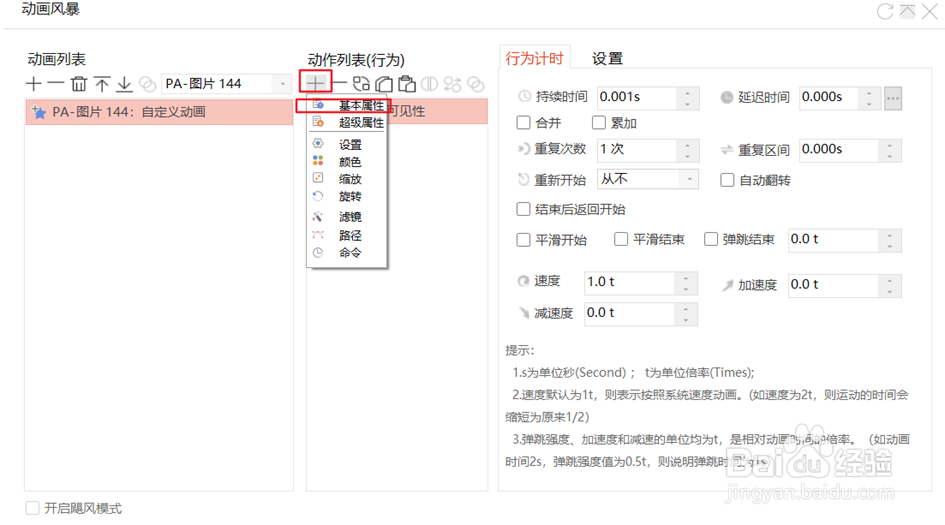
11、第四步:在X坐标属性的动画帧点设置中,将第1帧设置为0.5即可。

12、第五步:选中X坐标,先进行拷贝,然后粘贴,如下图所示:


13、第六步:将底部的X坐标,修改为Y坐标。打开其属性,在基本属性的后面选择Y坐标即可。

14、第七步:我们通过+,添加一个【缩放】,然后在缩放属性中,将宽和高的起始值设置为0%,终点值设置为100%。


15、第八步:选中自定义动画,然后将触发方式改为【与上一个同时】,同时将平滑开始勾上。

16、第九步:选中光芒,然后在点击【口袋动画PA】选项卡下的【动画复制】,然后再点击【选择清除】下的【反向选择】,最后点击【动画粘贴】,即可马上将这个动画快速复制给其它光芒。
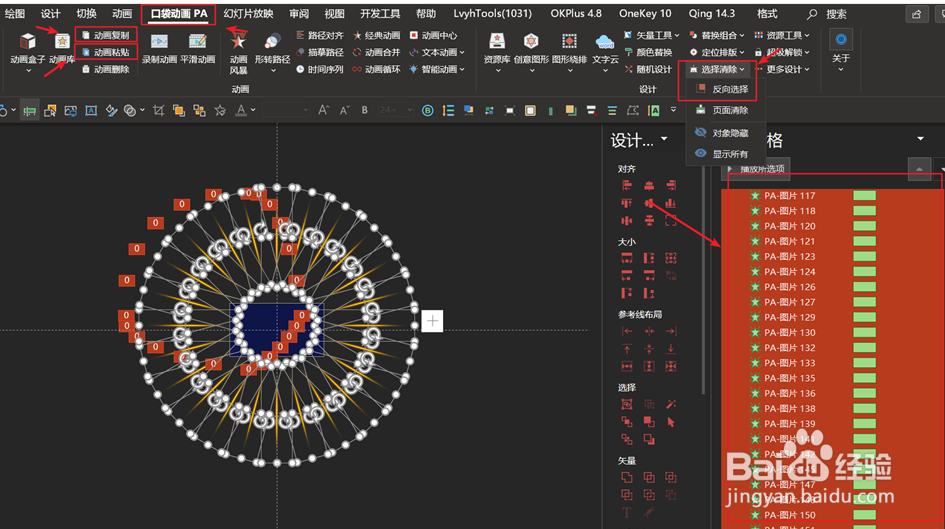
17、我们来看下目前的动画效果如何。
18、可以发现,这个动画效果有点呆板,而且只能重复一次,那下面我们再通过插件进行进一步的优化。我们全选光芒素材,然后点击【时间序列】,在【时间延迟】下的【随机延迟】中,将随机范围调整为0s到1s,然后点击确定。

19、然后,我们点击【动画循环】,进入其设置界面,然后将循环次数修改为10次。
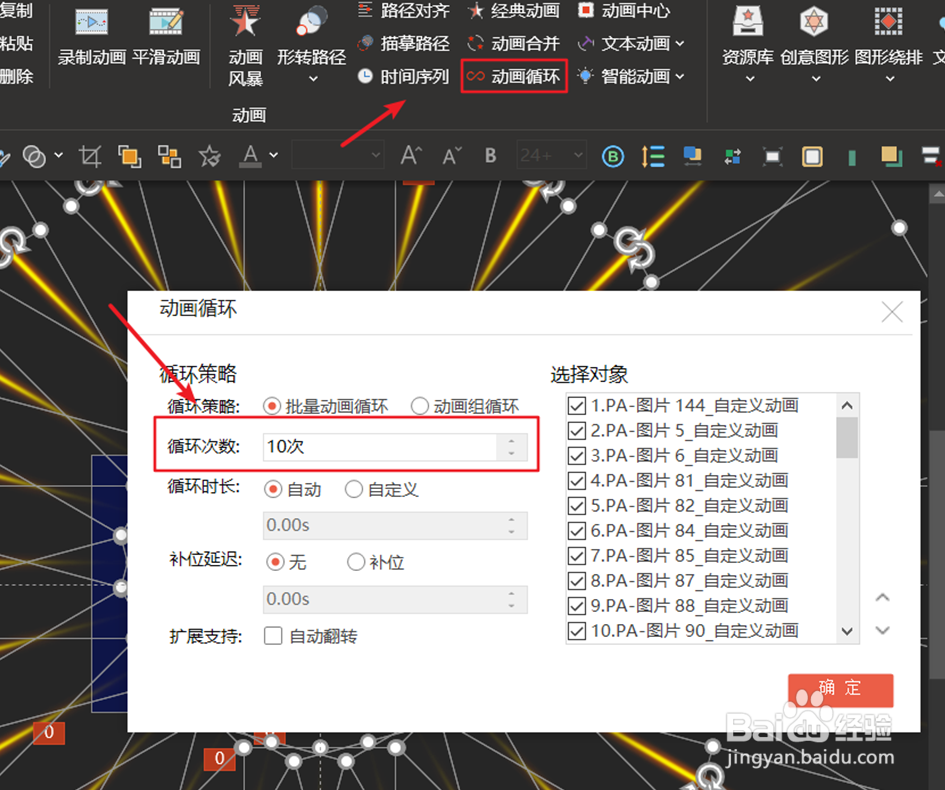
20、个人建议最后我们添加一个文案就大功告成了。来一起看下最终的效果吧!

